Guia Completo do Google AI Studio: Como Usar e Dominar

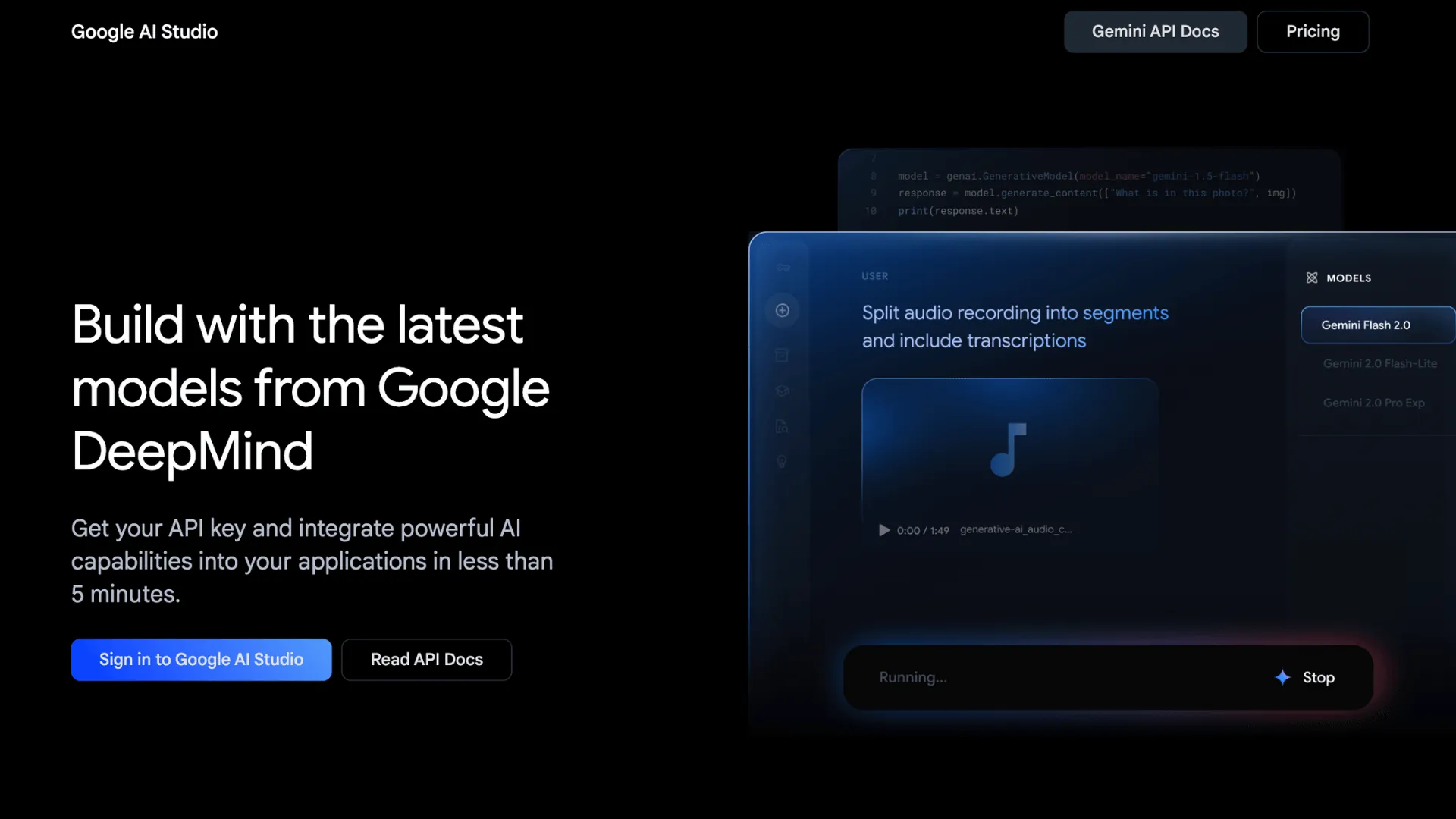
Guia Completo do Google AI Studio: Como Usar e Dominar a Ferramenta
💡 Tutorial em vídeo ao final do artigo
O Google AI Studio revolucionou o acesso a modelos avançados de inteligência artificial, oferecendo gratuitamente recursos que normalmente só estariam disponíveis em versões pagas. Com esta plataforma, você pode acessar o poderoso Gemini 1.5 Pro e utilizar suas capacidades avançadas para análise de diversos tipos de arquivos e conteúdos.
Neste guia completo, você aprenderá como configurar e utilizar todas as funcionalidades do Google AI Studio, desde o acesso inicial até técnicas avançadas para maximizar seu potencial em tarefas do dia a dia.
Para uma experiência de aprendizado mais completa, você pode assistir ao vídeo tutorial detalhado abaixo ou continuar com a leitura deste guia passo a passo.
Assista ao tutorial em vídeo:
O Que é o Google AI Studio e Por Que Utilizá-lo?
O Google AI Studio é uma plataforma web que permite acessar gratuitamente os modelos de inteligência artificial mais avançados do Google, incluindo o Gemini 1.5 Pro. Suas principais vantagens incluem:
- Acesso gratuito a modelos avançados: Utilize o Gemini 1.5 Pro sem custo
- Janela de contexto gigantesca: Até 2 milhões de tokens (vs. 128 mil do ChatGPT-4o)
- Processamento multimodal: Análise de textos, PDFs, planilhas, imagens, áudios e vídeos
- Integração com Google Drive: Salve e organize suas conversas automaticamente
- Interface intuitiva: Design simples e direto, sem necessidade de conhecimentos técnicos
Comparação com Outras Plataformas de IA
| Característica | Google AI Studio | ChatGPT (Versão Gratuita) | ChatGPT Plus | Claude |
|---|---|---|---|---|
| Custo | Totalmente gratuito | Gratuito com limitações | $20/mês | Gratuito com limitações |
| Modelo mais avançado | Gemini 1.5 Pro | GPT-3.5 | GPT-4o | Claude 3 Sonnet |
| Janela de contexto | 2 milhões de tokens | 16K tokens | 128K tokens | 200K tokens |
| Análise de PDFs | ✓ (Sem limite de páginas) | ✗ | ✓ (Limitado) | ✓ (Limitado) |
| Análise de vídeos | ✓ | ✗ | ✗ | ✗ |
| Análise de áudios | ✓ | ✗ | ✓ (Limitado) | ✓ (Limitado) |
| Integração com nuvem | ✓ (Google Drive) | ✗ | ✗ | ✗ |
Como Começar a Usar o Google AI Studio
Criando sua Conta e Fazendo Login
Para começar a utilizar o Google AI Studio:
- Acesse a página inicial do Google (google.com) e faça login na sua conta pessoal
- Navegue para aistudio.google.com
- Na tela inicial, clique em "Novo Prompt"
- Revise e aceite os termos de uso (se estiver de acordo)
Dica: Utilize a mesma conta Google que você usa para outros serviços como Gmail e Drive para uma experiência mais integrada.
Configurando a Integração com Google Drive
Um dos recursos mais úteis do AI Studio é a capacidade de salvar automaticamente suas conversas no Google Drive:
- Na coluna esquerda, clique em "Permitir acesso ao Drive"
- Insira as informações de login relacionadas ao seu Google Drive (se solicitado)
- Após a conexão bem-sucedida, o ícone "Permitir acesso ao Drive" desaparecerá
- Uma pasta chamada "Google AI Studio" será criada automaticamente no seu Google Drive
Habilitando o Salvamento Automático
Para garantir que todas as suas conversas sejam salvas:
- Clique no ícone de engrenagem (Configurações) no canto inferior esquerdo da tela
- Ative a chave "Salvamento Automático"
Navegando pela Interface do Google AI Studio
A interface do AI Studio é intuitiva e organizada em seções principais:
- Barra lateral esquerda: Acesso a novos prompts, modelos ajustados e histórico
- Área central: Espaço de conversa com o modelo selecionado
- Barra lateral direita: Configurações do modelo e parâmetros de geração
- Barra inferior: Configurações gerais e acesso ao perfil
Criando um Novo Prompt (Conversa)
No AI Studio, um "prompt" é equivalente a uma conversa:
- Clique em "Novo Prompt" na barra lateral esquerda
- Dê um título descritivo à sua conversa (opcional, mas recomendado para organização)
- Comece a interagir com o modelo digitando sua pergunta ou comando na caixa de texto
Dica: Organize suas conversas com títulos descritivos para facilitar a localização posterior no histórico e no Google Drive.
Configurações Avançadas do Google AI Studio
Instruções do Sistema
As instruções do sistema permitem definir como o modelo deve se comportar durante toda a conversa:
- Localize o campo "Instruções do Sistema" logo abaixo do título do prompt
- Insira diretrizes específicas como:
- "Forneça respostas curtas e diretas"
- "Use linguagem formal e técnica"
- "Responda como se estivesse explicando para um estudante do ensino médio"
Exemplo de instrução eficaz: "Você é um assistente especializado em marketing digital. Forneça respostas práticas e baseadas em dados, sempre incluindo exemplos reais e métricas relevantes. Use linguagem profissional mas acessível, e estruture suas respostas em tópicos numerados quando apropriado."
Seleção do Modelo
O AI Studio oferece acesso a diferentes modelos do Google:
Gemini 1.5 Pro
Este é o modelo mais avançado disponível gratuitamente, com:
- Janela de contexto de 2 milhões de tokens
- Capacidades multimodais avançadas
- Melhor desempenho em tarefas complexas
Versões Experimentais
O AI Studio também oferece versões experimentais do Gemini 1.5 Pro:
- Podem ter recursos adicionais em teste
- Geralmente mais avançadas, mas potencialmente menos estáveis
- Ideais para usuários que desejam testar os recursos mais recentes
Recomendação: Para a maioria dos usuários, o Gemini 1.5 Pro padrão oferece o melhor equilíbrio entre estabilidade e recursos avançados.
Ajuste de Temperatura
A temperatura controla o nível de criatividade e aleatoriedade nas respostas:
- Temperatura baixa (0.1-0.4): Respostas mais previsíveis, factuais e consistentes
- Temperatura média (0.5-0.7): Bom equilíbrio entre criatividade e precisão
- Temperatura alta (0.8-1.0): Respostas mais criativas, diversas e potencialmente inesperadas
Quando Usar Cada Configuração:
| Temperatura | Melhor para | Exemplos de uso |
|---|---|---|
| Baixa (0.1-0.4) | Tarefas factuais, análise de dados | Resumos de documentos, análise técnica, programação |
| Média (0.5-0.7) | Uso geral, equilíbrio | Redação de e-mails, pesquisa, explicações |
| Alta (0.8-1.0) | Tarefas criativas | Brainstorming, escrita criativa, geração de ideias |
Configurações de Segurança
Os controles de segurança determinam quão restritivo o modelo será em relação a certos tópicos:
- Níveis mais baixos permitem respostas mais abertas sobre tópicos sensíveis
- Níveis mais altos aplicam restrições mais rígidas
Nota importante: Mesmo com configurações de segurança mais baixas, as políticas do Google ainda se aplicam, e certos tipos de conteúdo continuarão sendo bloqueados.
Ferramentas Avançadas
Para usuários mais experientes, o AI Studio oferece ferramentas adicionais:
- Code Execution: Permite que o modelo execute código Python para análise de dados
- Web Search: Habilita a busca na web para informações atualizadas (em implementação)
Casos de Uso Práticos do Google AI Studio
1. Análise de PDFs Extensos
Uma das capacidades mais impressionantes do Gemini 1.5 Pro é a análise de documentos longos:
Como Analisar um PDF:
- Clique no ícone de clipe (📎) na caixa de mensagem
- Selecione o PDF que deseja analisar
- Faça perguntas específicas sobre o conteúdo
Exemplos de prompts eficazes para PDFs:
- "Resuma este documento em 5 pontos principais"
- "Encontre todas as menções a [termo específico] e indique as páginas"
- "Extraia todas as tabelas deste relatório e organize os dados"
- "Identifique as principais conclusões da seção de metodologia"
Caso Prático: Livro de Receitas Antigo
Um exemplo real de uso é a análise de um livro de receitas de 1850:
- O livro foi carregado no AI Studio, mesmo sendo um documento antigo sem OCR
- Foi solicitado: "Liste e transcreva todas as receitas de pato assado, indicando as páginas"
- Em aproximadamente 1 minuto, o modelo identificou, transcreveu e organizou todas as receitas solicitadas
2. Análise de Múltiplos Arquivos Simultaneamente
O AI Studio permite analisar diversos arquivos em diferentes formatos ao mesmo tempo:
- Selecione múltiplos arquivos (PDFs, documentos de texto, planilhas) usando o ícone de clipe
- Faça perguntas que envolvam a análise comparativa dos documentos
Exemplo de prompt para múltiplos arquivos: "Analise os documentos anexados e crie uma tabela com três colunas: (1) nome do arquivo; (2) tipo de arquivo; (3) breve descrição do conteúdo. Responda em formato de tabela."
3. Análise de Planilhas e Dados
Para análise de dados em planilhas:
- Carregue sua planilha Excel ou CSV
- Ative a ferramenta "Code Execution" nas configurações (para análises mais avançadas)
- Solicite análises específicas dos dados
Exemplos de prompts para análise de dados:
- "Identifique tendências nos dados de vendas dos últimos 12 meses"
- "Crie um gráfico mostrando a distribuição de clientes por região"
- "Calcule as principais estatísticas descritivas para cada coluna numérica"
4. Transcrição e Análise de Áudios
O AI Studio é extremamente eficiente para trabalhar com arquivos de áudio:
Como Analisar um Áudio:
- Baixe o arquivo de áudio que deseja analisar (ex: mensagem de WhatsApp, gravação de reunião)
- Carregue o arquivo no AI Studio
- Solicite a transcrição ou faça perguntas específicas sobre o conteúdo
Exemplos de prompts para áudios:
- "Transcreva este áudio na íntegra"
- "Resuma os principais pontos discutidos nesta reunião"
- "Identifique as ações a serem tomadas mencionadas neste áudio"
- "Extraia todas as datas e compromissos mencionados"
Dica: O AI Studio pode processar áudios de mais de uma hora sem problemas, graças à sua ampla janela de contexto.
5. Análise de Vídeos
Uma das funcionalidades mais exclusivas do AI Studio é a capacidade de analisar vídeos:
Como Analisar um Vídeo:
- Carregue o arquivo de vídeo no AI Studio
- Faça perguntas específicas sobre o conteúdo visual ou de áudio
Exemplos de prompts para vídeos:
- "Em que momento do vídeo se fala sobre [tópico específico]?"
- "Resuma os principais pontos abordados neste vídeo"
- "Transcreva a fala do apresentador entre os minutos 5 e 10"
- "Identifique todos os produtos mostrados neste vídeo"
Caso Prático: Localização de Conteúdo em Vídeo Longo
Em um teste com um vídeo de 40 minutos sobre o ChatGPT:
- Foi perguntado: "Em que parte do vídeo o apresentador fala sobre criação de imagens com IA?"
- O modelo respondeu corretamente que o tópico aparece aos 16 minutos e 49 segundos
Dicas Avançadas para Maximizar o Uso do Google AI Studio
1. Combine Diferentes Tipos de Mídia
Para análises mais completas, combine diferentes tipos de arquivos em uma mesma conversa:
- Carregue um PDF e um áudio relacionados ao mesmo tema
- Solicite comparações e correlações entre os diferentes materiais
- Use a ampla janela de contexto para manter tudo em uma única conversa
2. Crie Prompts Específicos e Detalhados
A qualidade do prompt influencia diretamente a qualidade da resposta:
- Seja específico sobre o formato: "Responda em formato de tabela com 3 colunas"
- Defina o escopo: "Analise apenas a seção financeira deste relatório"
- Especifique o nível de detalhe: "Forneça uma análise detalhada com exemplos específicos"
3. Organize suas Conversas no Google Drive
Aproveite a integração com o Google Drive para manter suas conversas organizadas:
- Use títulos descritivos para cada conversa
- Crie subpastas dentro da pasta "Google AI Studio" no Drive
- Mova conversas relacionadas para as subpastas apropriadas
4. Utilize as Versões Experimentais para Tarefas Específicas
As versões experimentais do Gemini 1.5 Pro podem oferecer vantagens em certas tarefas:
- Teste diferentes versões para o mesmo prompt
- Compare os resultados para identificar qual versão funciona melhor para seu caso específico
- Mantenha-se atualizado sobre novos recursos experimentais
Considerações de Privacidade e Segurança
Cuidados ao Compartilhar Documentos Sensíveis
Ao utilizar o Google AI Studio, é importante considerar aspectos de privacidade:
- Dados pessoais: Evite carregar documentos com informações pessoais sensíveis
- Documentos confidenciais: Não compartilhe documentos empresariais confidenciais
- Consentimento: Obtenha permissão antes de carregar documentos que contenham dados de terceiros
Políticas de Uso e Armazenamento
Entenda como o Google trata os dados enviados ao AI Studio:
- Os documentos carregados são processados pelos servidores do Google
- As conversas salvas no Google Drive estão sujeitas às políticas de privacidade do Google
- Considere usar contas separadas para uso pessoal e profissional
Perguntas Frequentes
O Google AI Studio é realmente gratuito?
Sim, o Google AI Studio é completamente gratuito para uso pessoal, incluindo acesso ao Gemini 1.5 Pro e suas capacidades avançadas de análise de documentos, áudios e vídeos.
Existe limite de uso diário?
Atualmente, o Google não impõe limites rígidos de uso diário para usuários individuais, mas pode haver restrições temporárias em caso de uso muito intenso para evitar abusos.
Posso usar o AI Studio para fins comerciais?
Sim, o AI Studio pode ser usado para fins comerciais dentro dos limites estabelecidos pelos termos de serviço do Google. Para uso empresarial intensivo, considere as soluções pagas do Google Cloud.
Como o AI Studio se compara ao Gemini Advanced pago?
O AI Studio oferece acesso gratuito ao mesmo modelo (Gemini 1.5 Pro) disponível no Gemini Advanced pago. A principal diferença está na interface e na integração com outros serviços Google no plano pago.
Os arquivos que eu carrego ficam salvos permanentemente?
Os arquivos carregados são processados temporariamente para análise. Apenas as conversas (não os arquivos originais) são salvas no Google Drive quando o salvamento automático está ativado.
Conclusão
O Google AI Studio representa uma democratização sem precedentes do acesso a modelos avançados de inteligência artificial. Com sua janela de contexto gigantesca de 2 milhões de tokens e capacidades multimodais impressionantes, o Gemini 1.5 Pro disponível gratuitamente no AI Studio supera muitas soluções pagas do mercado.
A capacidade de analisar documentos extensos, processar áudios longos e até mesmo extrair informações de vídeos torna o AI Studio uma ferramenta indispensável para estudantes, profissionais e pesquisadores que desejam aumentar sua produtividade.
Ao dominar as funcionalidades e configurações apresentadas neste guia, você estará aproveitando ao máximo o potencial desta poderosa ferramenta, transformando a maneira como você trabalha com diferentes tipos de conteúdo.
Para ficar por dentro das últimas atualizações sobre o Google AI Studio e outras ferramentas de inteligência artificial, acompanhe nosso blog e inscreva-se em nosso canal no YouTube!
Assista ao tutorial em vídeo
Posts Relacionados
DeepSeek R1: como usar
Descubra como usar o DeepSeek R1, o inovador modelo de IA que 'pensa antes de responder'. Neste guia completo e atualizado para 2024, você aprenderá a aproveitar todos os recursos desta poderosa ferramenta, incluindo busca na internet em tempo real, análise de documentos e geração de código executável.
Entendendo os Limites do Google AI Studio: Um Guia Completo
Um guia completo sobre entendendo os limites do google ai studio - um guia completo
Como Baixar e Usar o Claude para Desktop: Aplicativos para Windows e Mac Já Disponíveis
Um guia completo sobre como baixar e usar o claude para desktop - aplicativos para windows e mac já disponíveis